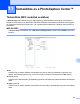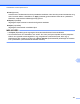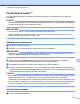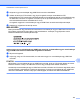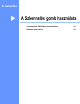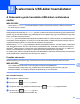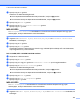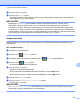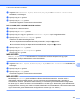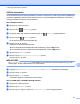Software User's Guide
Table Of Contents
- Szoftver használati útmutató
- Támogatott modellek
- Figyelmeztetések meghatározása
- A szerkesztésre és kiadásra vonatkozó megjegyzések
- FONTOS MEGJEGYZÉS
- Tartalomjegyzék
- Windows®
- 1 Nyomtatás
- A Brother nyomtató-illesztőprogram használata
- Funkciók
- A megfelelő típusú papír kiválasztása
- Egyidejű nyomtatás, szkennelés és faxolás
- Adatok törlése a memóriából
- Status Monitor
- A nyomtató-illesztőprogram beállításai
- A nyomtató-illesztőprogram beállításainak elérése
- Alapvető fül
- Haladó fül
- Nyomtatási profilok fül
- Karbantartás fül
- Támogatás
- A REALLUSION FaceFilter Studio alkalmazását fénykép nyomtatására használhatja
- 2 Szkennelés
- Dokumentum szkennelése a TWAIN illesztőprogrammal
- Dokumentum szkennelése a WIA illesztőprogrammal
- Dokumentum szkennelése a WIA illesztőprogrammal (Windows® Photo Gallery és Windows® Fax és Scan felh ...
- A Nuance™ PaperPort™ 12SE használata
- A REALLUSION BookScan Enhancer és Whiteboard Enhancer programjainak használata
- 3 ControlCenter4
- Áttekintés
- A ControlCenter4 Otthoni módban történő használata
- Fotó fül
- Szkennelés fül
- PC‑FAX fül (MFC modellek esetében)
- Eszközbeállítások fül
- Támogatás fül
- A ControlCenter4 használata haladó felhasználó módban
- Szkennelés fül
- PC‑Másolás fül
- Fotó fül
- PC‑FAX fül (MFC modellek esetében)
- Eszközbeállítások fül
- Támogatás fül
- Egyedi fül
- 4 Távbeállítás (MFC modellek esetében)
- 5 Brother PC‑FAX szoftver (MFC modellek esetében)
- 6 PhotoCapture Center™
- 7 Tűzfal beállításai (hálózatot használók esetén)
- 1 Nyomtatás
- Apple Macintosh
- 8 Nyomtatás és faxolás
- 9 Szkennelés
- 10 ControlCenter2
- 11 Távbeállítás és a PhotoCapture Center™
- A Szkennelés gomb használata
- 12 A szkennelés USB-kábel használatakor
- 13 Hálózati szkennelés
- Hálózati szkennelés előkészítése
- A szkennelés gomb használata a hálózaton
- Szkennelés E‑mailbe (számítógépre)
- E‑mailbe szkennelés szerver (MFC modellek esetében)
- Új alapértelmezett beállítások konfigurálása az E‑mailbe szkennelés szerveren
- Képbe szkennelés
- OCR-be szkennelés
- Fájlba szkennelés
- FTP-re szkennelés
- FTP-re szkennelés FTP-kiszolgáló profilok használatával
- Hálózatra szkennelés (Windows®)
- A Web Services protokoll használata hálózati szkennelésre (Windows Vista® SP2 vagy újabb verzió és W ...
- Index
- brother HUN
Távbeállítás és a PhotoCapture Center™
184
11
PhotoCapture Center™
Egy számítógép segítségével hozzáférhet a készülékbe helyezett memóriakártyához vagy USB Flash
memóriához.
FONTOS
NE indítsa el a számítógépet, ha memóriakártya vagy USB Flash memória van a készülék meghajtójában.
Az adatok elveszhetnek, vagy megsérülhet a média.
MEGJEGYZÉS
• A PhotoCapture Center™ csak az először behelyezett médiát olvassa be.
• Amikor a készülék a PhotoCapture Center™-ből nyomtat, a számítógép nem képes más műveletek
céljából hozzáférni a PhotoCapture Center™-hez.
USB-kábel használata esetén
a Nyissa fel a médianyílás fedelét.
b Helyezzen egy memóriakártyát vagy USB Flash memóriát a készülékbe.
MEGJEGYZÉS
Ha létrehoz egy nevet a memóriakártya vagy az USB Flash memória címkéjeként, akkor ez a név fog
megjelenni a Removable Disk (Cserélhető lemez) felirat helyett.
c Kattintson duplán a Removable Disk (Cserélhető lemez) ikonra. Megjelennek a számítógép
képernyőjén a memóriakártya vagy az USB Flash memória fájljai és mappái.
d Szerkesztheti a fájlokat és elmentheti a számítógépen egy másik meghajtóra.
e Lépjen ki minden olyan alkalmazásból, amely a memóriakártyán vagy az USB Flash memórián tárolt
adatokat használ, és húzza a Removable Disk (Cserélhető lemez) ikont a Trash (Szemetes) ikon fölé,
mielőtt eltávolítaná az USB Flash memóriát a készülékből.
FONTOS
NE távolítsa el a memóriakártyát vagy az USB Flash memóriát, amíg az LCD kijelzőn látható az üzenet.
Ellenkező esetben a kártya, az USB Flash memória vagy a kártyán tárolt adatok sérülhetnek.
Ha eltávolítja a memóriakártyát vagy az USB Flash memóriát, miközben az LCD üzenet még látszik, akkor
újra kell indítania a számítógépet, mielőtt még behelyezné ugyanazt a memóriakártyát vagy USB Flash
memóriát a készülékbe. Ha nem indítja újra a számítógépet, a médián lévő adatok elveszhetnek.
Hálózati felhasználóknak
a Nyissa fel a médianyílás fedelét.